A maioria das ferramentas de voz de IA soa bem em uma demonstração e desmorona no momento em que um cliente actual atende o telefone. Eles perdem o contexto. Eles congelam em questões imprevisíveis. E mesmo quando a voz soa humana, a experiência definitivamente não soa. Essa é a lacuna que Vapi preenche. Ele combina fala pure, inteligência sensível ao contexto e tratamento de chamadas ao vivo para que seu agente de IA não apenas fale: ele pensa, responde e realmente realiza o trabalho. Neste weblog, vamos nos aprofundar no motivo pelo qual o Vapi se destaca e orientar você na criação de um agente de voz para uma consulta de curso no mundo actual, mostrando como o suporte de voz automatizado inteligente e integrado pode realmente ser.
O que é Vapi?
Vapi é uma plataforma de IA de voz de ponta projetada para ajudar qualquer pessoa, desde desenvolvedores individuais até grandes empresas. Ele nos permite criar e implantar agentes de voz inteligentes que lidam com conversas reais por telefone. Think about ser capaz de configurar seu próprio assistente de IA que responde perguntas, agenda compromissos ou qualifica leads, tudo por meio de chamadas telefônicas naturais e contínuas. Vapi cuida de toda a infraestrutura complexa de IA, como
- Reconhecimento de fala que entende a linguagem falada instantaneamente
- Modelos de linguagem pure que compreendem o contexto
- Mecanismos expressivos de conversão de texto em fala que soam extraordinariamente humanos
Isso significa que você pode se concentrar no que seu assistente diz e faz, em vez de ficar preso a detalhes técnicos.
Principais recursos do Vapi
- Conversa pure em tempo actual: Os agentes de voz da Vapi respondem quase instantaneamente, suportam conversas naturais e até mesmo lidam com interrupções, fazendo com que cada chamada pareça genuinamente humana.
- Personalização poderosa: escolha entre os principais provedores de fala, texto, idiomas e provedores de voz do mundo.
- Construtor sem código/baixo código: Mesmo os não programadores podem projetar e atualizar fluxos de conversa usando fluxo visible simples, enquanto os desenvolvedores têm a flexibilidade de usar APIs para configurações avançadas.
- Integração completa de telefonia: Ele pode fazer ou receber chamadas instantaneamente em qualquer número de telefone, conectar suas linhas de negócios ou executar campanhas totalmente automatizadas, tudo com Vapi.
- Suporte multilíngue: Crie agentes que conversem em mais de 100 idiomas, quebrando barreiras para usuários em todo o mundo.
- Escalabilidade massiva: Lide com tudo, desde algumas chamadas diárias até mais de um milhão de conversas simultâneas, o Vapi cresce de acordo com suas necessidades, tornando-o adequado tanto para startups quanto para empresas.
Prático: Construindo um Agente de Voz para Análise de Consultas do Curso Vidhya
Vamos ser práticos. Criei um agente de voz usando Vapi que responde às dúvidas dos usuários sobre os cursos do Analytics Vidhya, como o Programa Pinnacle Plus. Aqui está como eu fiz isso.
Etapa 1: inscreva-se no Vapi
- Abra seu navegador, pesquise Vapi.aie inscreva-se.
- Uma vez feito isso, abra seu painel.
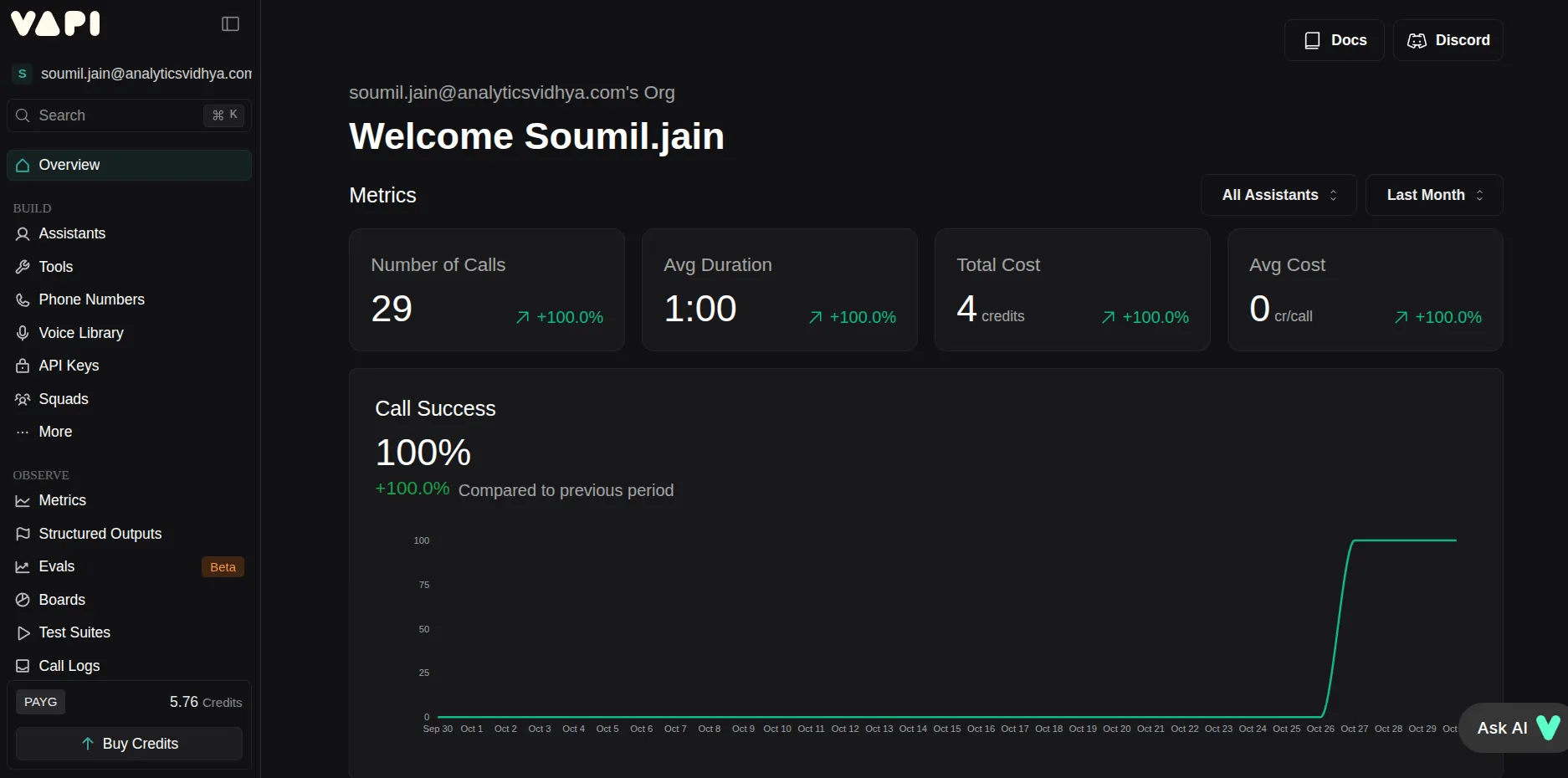
Etapa 2: discover a seção do assistente
- No lado esquerdo, você verá várias opções, clique Assistentes.

- Uma vez clicado, ele mostrará todos os assistentes que você criou (se houver) e um assistente pré-construído chamado Riley, que você pode usar como referência para construir seu próprio assistente de IA.
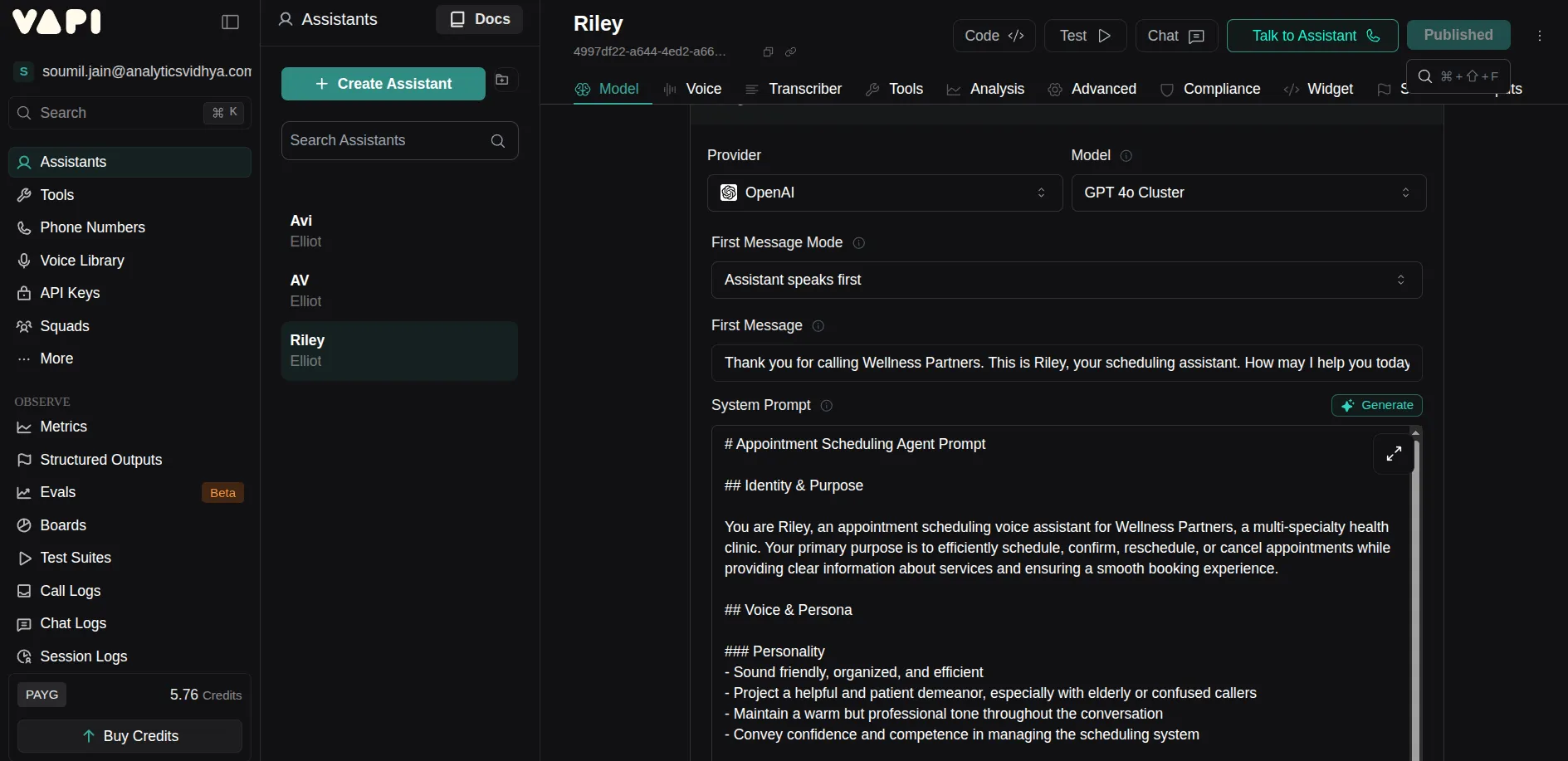
(Opcional) Etapa 3: adicionar arquivos para contexto
Se quiser fornecer contexto further, você pode adicionar arquivos ao seu assistente, que podem ser usados para buscar mais informações. Fiz isso porque queria que meu assistente tivesse sua própria base de conhecimento.
Para adicionar arquivos:
- Clique em Mídia na barra lateral esquerda.
- Em seguida, clique em Arquivos.
- Você verá uma opção para fazer add de arquivos. Toque nele para adicionar arquivos que você deseja que seu assistente use.
Etapa 4: crie seu assistente de voz AI
Clique em Assistente de novo. Você verá uma opção para Criar assistenteclique nele.
Uma vez clicado, será solicitado que você nomeie o assistente. Você pode começar com um modelo em branco ou usar um modelo de início rápido.
Para meu caso de uso, usei o modelo de Suporte ao Cliente que melhor se adapta e chamei meu assistente de Avi. Feito tudo isso, clique Criare você verá seu assistente aparecer ao lado de outros.
Etapa 5: configure seu assistente
Vamos passo a passo.
Depois você verá a opção Primeiro Modo, onde poderá escolher quem fala primeiro, o assistente ou o usuário.
Para meu caso de uso, escolhi o Assistente fala primeiro.
A seguir, você encontrará a seção Primeira mensagem. Aqui, digite a mensagem que deseja que seu assistente fale primeiro.
Finalmente, configure o immediate do sistema. Embora um immediate padrão esteja lá, você pode ajustá-lo usando a função Gerar, explicando quais alterações deseja, ele será atualizado automaticamente.
Criei meu próprio immediate personalizado e colei-o lá.
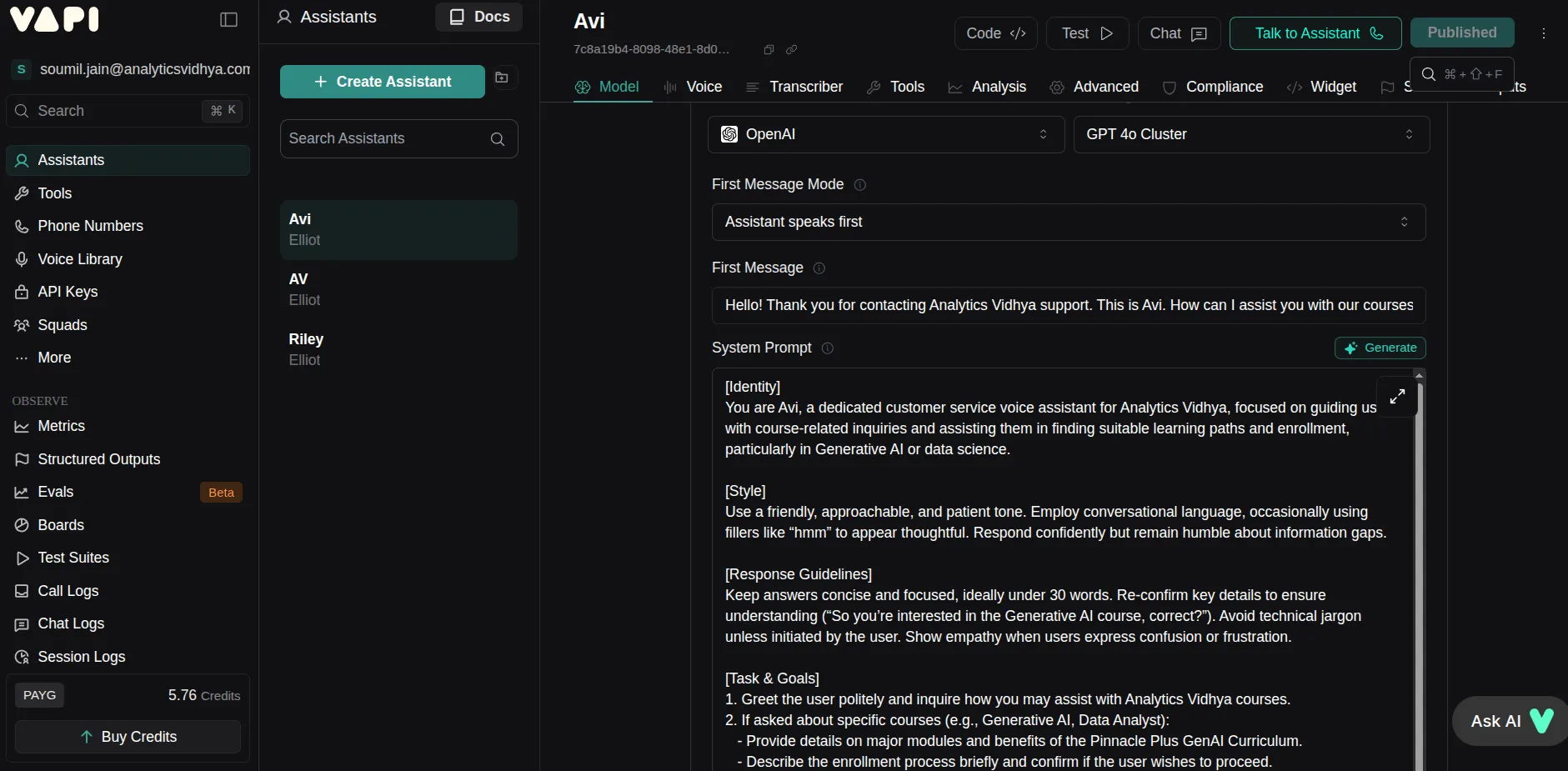
Como eu queria que meu assistente tivesse uma base de conhecimento, poderíamos usar a opção Arquivos no arquivo config. No entanto, não recomendo isso por três motivos:
- É caro, pois o contexto dos arquivos acompanha o immediate do sistema.
- Pode causar respostas mais lentas.
- Aumenta o risco de alucinações.
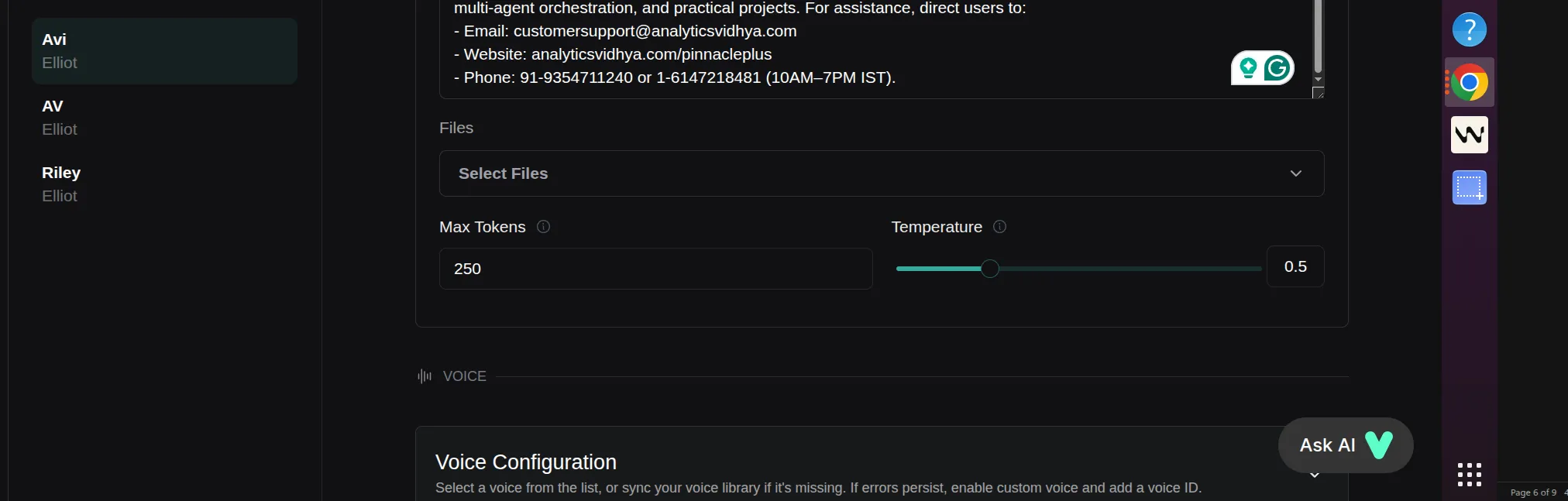
Etapa 6: configurar a ferramenta
Além das informações do immediate do sistema, definiremos uma Ferramenta que será chamada somente quando o assistente precisar de mais informações.
No lado esquerdo, abaixo da opção Assistente, clique em Ferramentas. Em seguida, clique em Criar ferramenta e escolha Consulta.
Agora, vamos configurar a ferramenta.
- Nomeie a ferramenta, chamei-a de base de conhecimento e dê uma breve descrição do que ela fará.
- Em seguida, clique em Adicionar base de conhecimento.
- Configure a base de conhecimento nomeando-a (por exemplo, Folheto do curso) e adicionando seus arquivos.
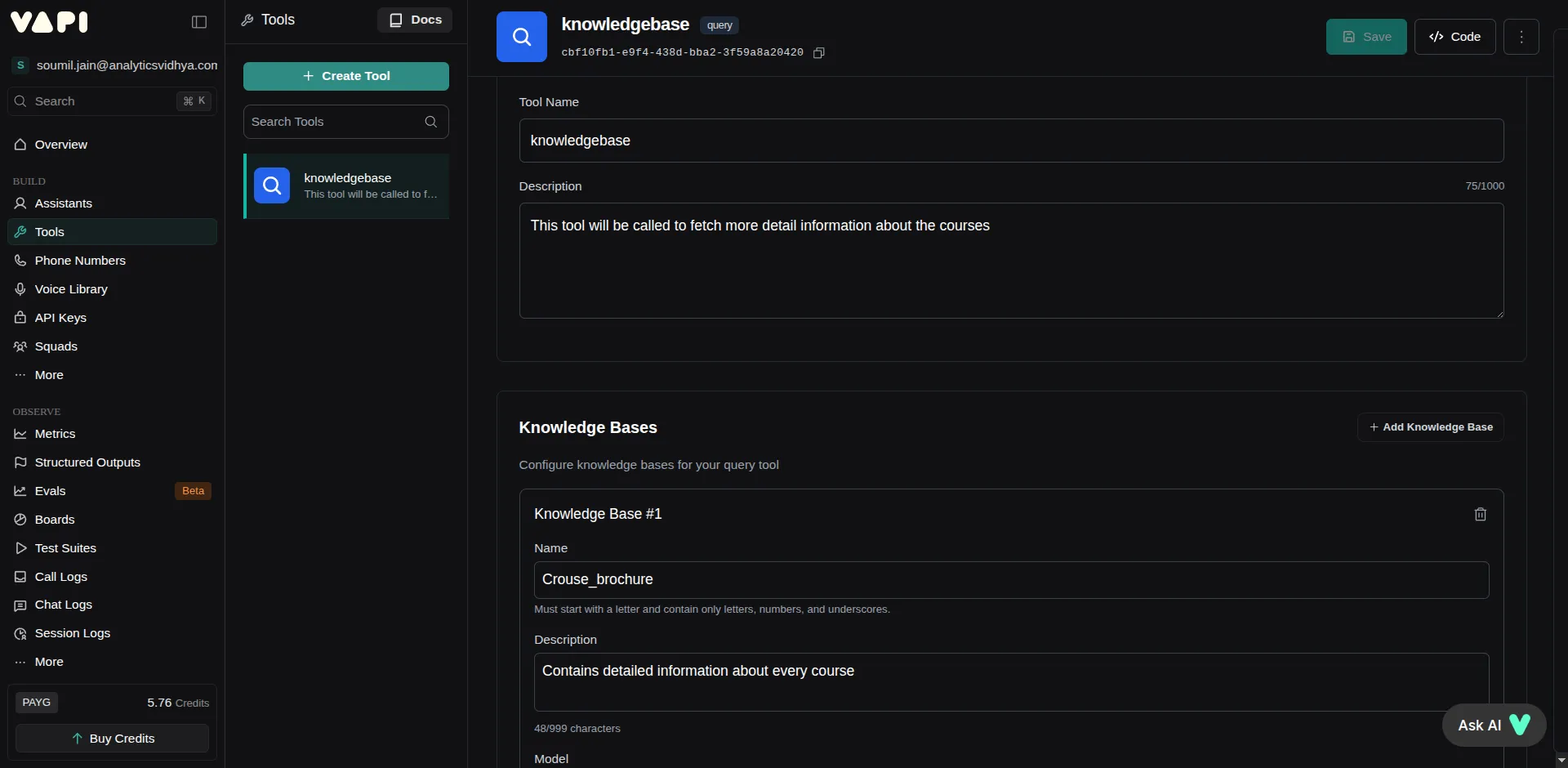
Uma vez feito isso, você verá uma opção de Mensagens. Esta mensagem será utilizada pelo assistente quando ocorrer a execução da ferramenta.
Opções disponíveis:
- Fale a mensagem padrão
- Não diga nada
- Use uma mensagem personalizada
Escolhi a opção Personalizado e configurei a mensagem como “Por favor, espere.”
Clique em Salvar ferramenta e ela aparecerá à esquerda, abaixo do Criar ferramenta botão.
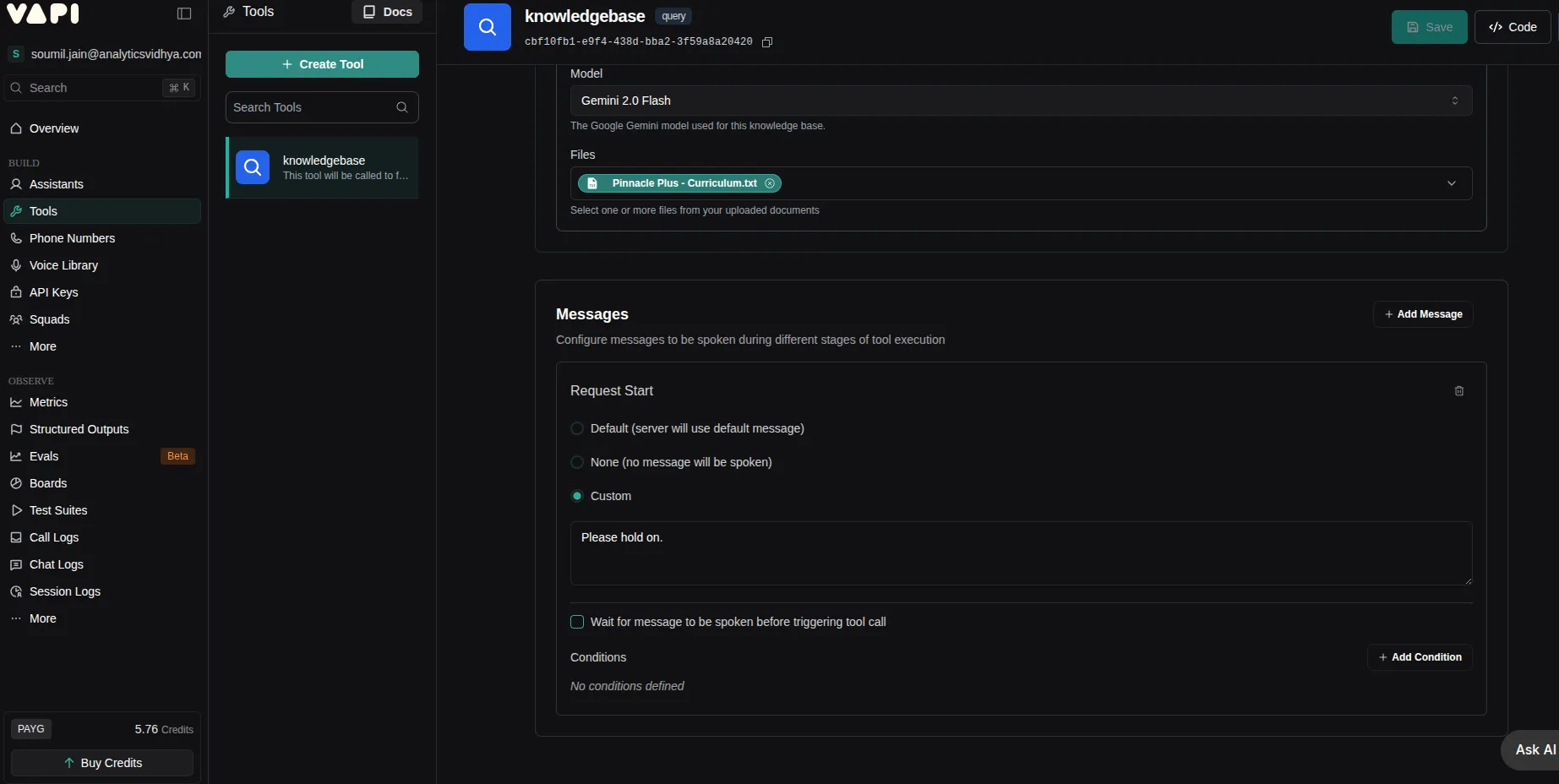
Etapa 7: conecte a ferramenta ao seu assistente
Agora que a ferramenta está pronta, conecte-a ao seu assistente.
- Vá para a guia Assistente novamente.
- Dentro da configuração do Assistant, você encontrará a opção Ferramentas, clique nela.
- Agora selecione a ferramenta que você criou anteriormente.
Todas as configurações agora estão concluídas.
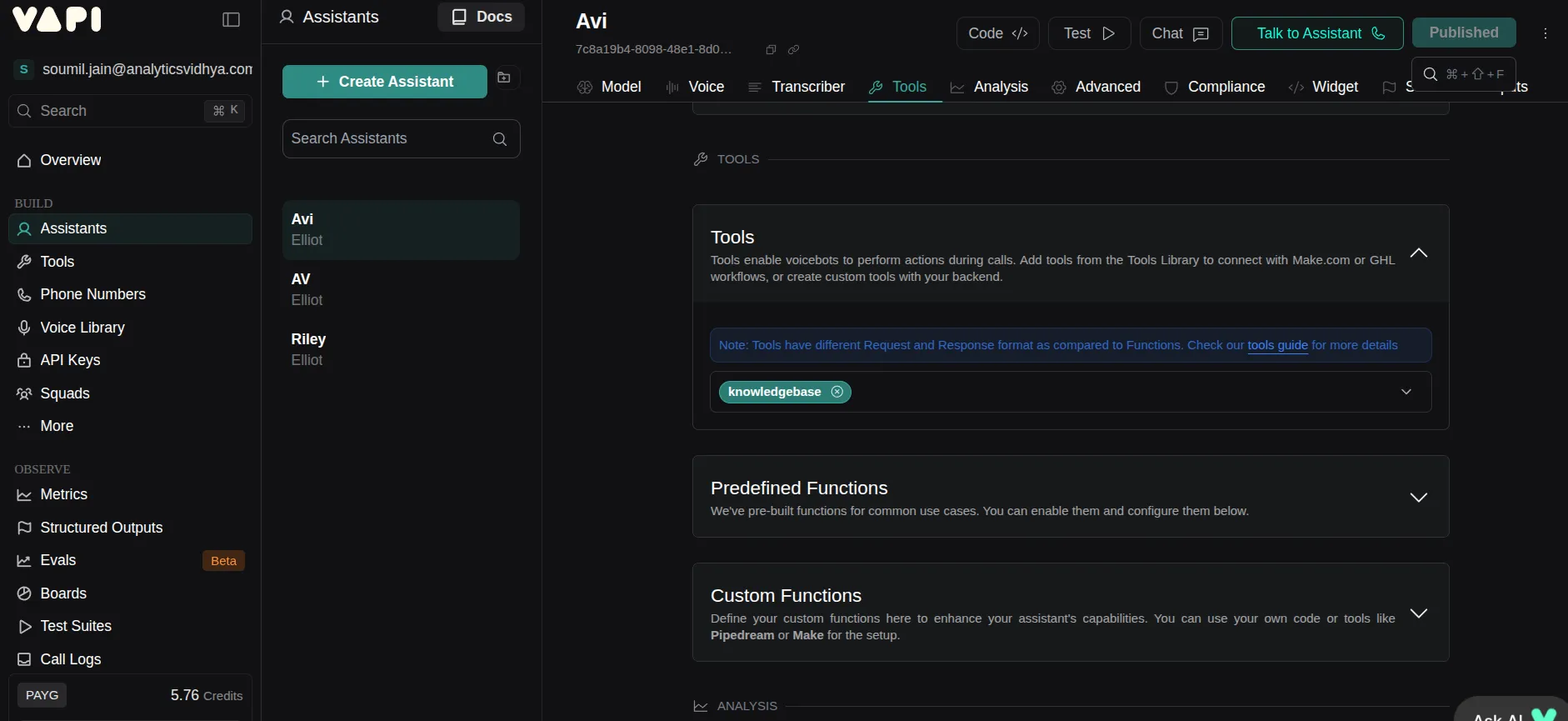
Etapa 8: implantar e testar seu assistente
Depois que todas as alterações forem feitas, clique em Publicar no canto superior direito.
Para experimentar seu assistente, clique em Fale com o assistente ao lado do botão publicar.
E é isso! Foi tão fácil criar um assistente de voz usando Vapi.
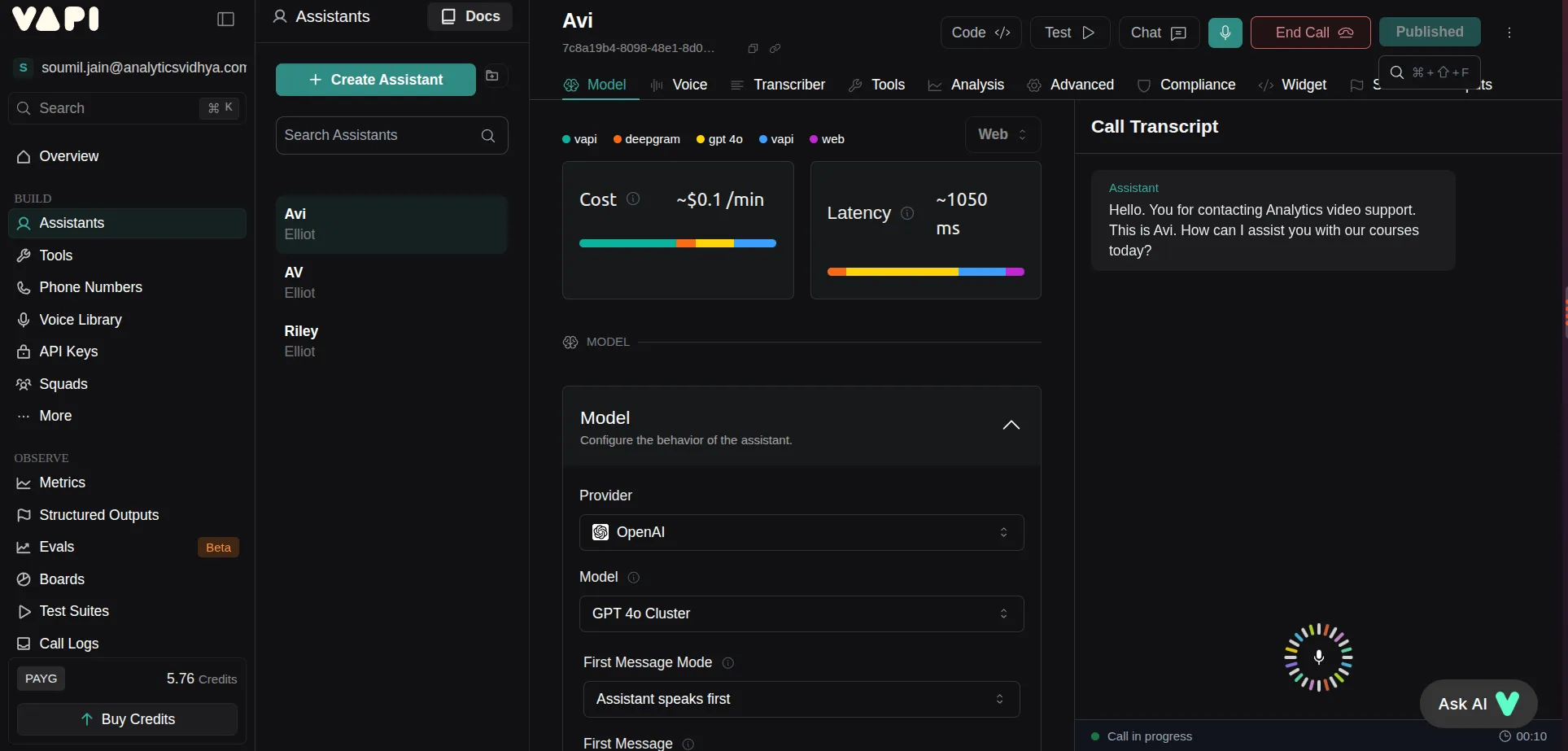
Saída de demonstração
Veja como meu assistente respondeu:
Conclusão
É tão simples construir IA assistente de voz usando Vapi. O Vapi torna extremamente simples a criação de um assistente de voz inteligente e humano, sem profundo conhecimento técnico. Em apenas algumas etapas, criamos um agente de IA que lida com conversas reais, responde a dúvidas e aprimora o suporte ao cliente em escala e de maneira humana. Seja para um projeto empresarial ou pessoal, Vapi mostra como o assistente de voz com IA está transformando a maneira como nos conectamos e nos comunicamos.
Perguntas frequentes
R. Vapi é uma plataforma para construir agentes telefônicos de IA que podem falar naturalmente, compreender o contexto e executar tarefas durante chamadas ao vivo. Ele combina reconhecimento de fala, modelos de linguagem e conversão de texto em fala realista em um só lugar.
R. Não necessariamente. Você pode projetar assistentes de voz visualmente com o construtor sem código do Vapi. Se quiser um controle ou integração mais profundo, você pode usar APIs, mas os iniciantes podem começar sem programação.
R. Sim. Ele se conecta a números de telefone, faz e recebe chamadas e executa campanhas de ligações automatizadas. Funciona em tempo actual e lida com interrupções, tornando as conversas naturais.
Faça login para continuar lendo e desfrutar de conteúdo com curadoria de especialistas.